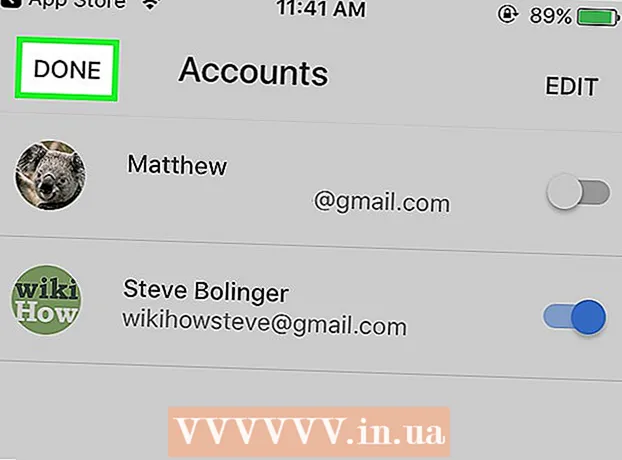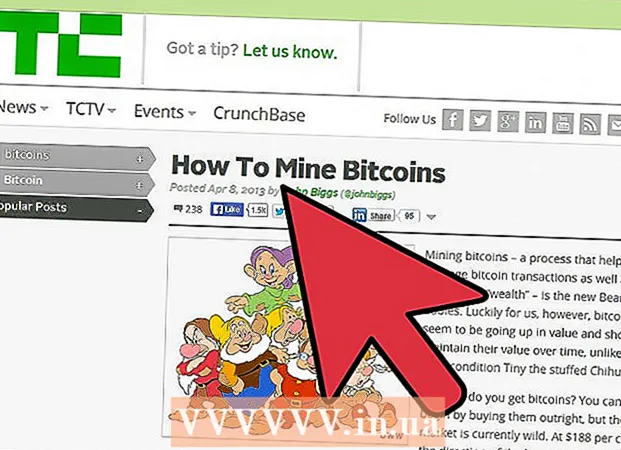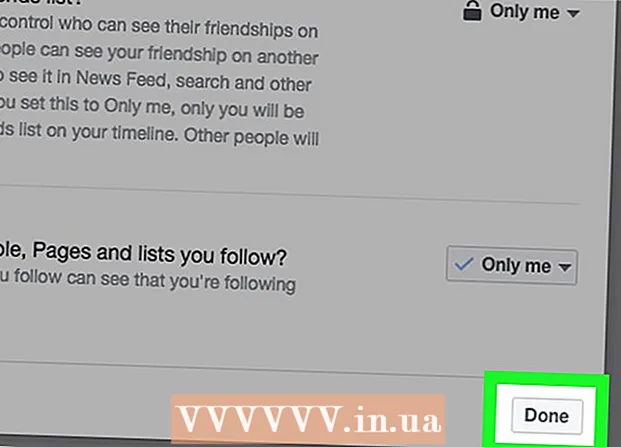நூலாசிரியர்:
Marcus Baldwin
உருவாக்கிய தேதி:
21 ஜூன் 2021
புதுப்பிப்பு தேதி:
1 ஜூலை 2024
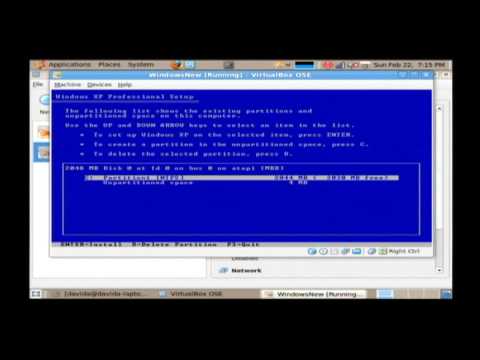
உள்ளடக்கம்
விண்டோஸ் மற்றும் மேக் ஓஎஸ் எக்ஸ் இயங்கும் கணினியில் இயங்குதளத்தை எவ்வாறு மீண்டும் நிறுவுவது என்பதை இந்தக் கட்டுரை காண்பிக்கும். கணினி சேதமடைந்தால் அல்லது தொற்று ஏற்பட்டால் இது செய்யப்படுகிறது. கணினியை மீண்டும் நிறுவும் முன், தயவுசெய்து உங்கள் தரவை காப்புப் பிரதி எடுத்து வெளிப்புற வன்வட்டில் நகலெடுக்கவும்.
படிகள்
முறை 2 இல் 1: விண்டோஸில்
 1 தொடக்க மெனுவைத் திறக்கவும்
1 தொடக்க மெனுவைத் திறக்கவும்  . திரையின் கீழ் இடது மூலையில் உள்ள விண்டோஸ் லோகோவைக் கிளிக் செய்யவும்.
. திரையின் கீழ் இடது மூலையில் உள்ள விண்டோஸ் லோகோவைக் கிளிக் செய்யவும்.  2 "விருப்பங்கள்" என்பதைக் கிளிக் செய்யவும்
2 "விருப்பங்கள்" என்பதைக் கிளிக் செய்யவும்  . தொடக்க மெனுவின் கீழ் இடது மூலையில் உள்ள கியர் வடிவ ஐகானைக் கிளிக் செய்யவும்.
. தொடக்க மெனுவின் கீழ் இடது மூலையில் உள்ள கியர் வடிவ ஐகானைக் கிளிக் செய்யவும்.  3 புதுப்பிப்பு & பாதுகாப்பு என்பதைக் கிளிக் செய்யவும்
3 புதுப்பிப்பு & பாதுகாப்பு என்பதைக் கிளிக் செய்யவும்  . இந்த ஐகான் விருப்பங்கள் சாளரத்தின் கீழே உள்ளது.
. இந்த ஐகான் விருப்பங்கள் சாளரத்தின் கீழே உள்ளது.  4 தாவலுக்குச் செல்லவும் மீட்பு. இது ஜன்னலின் இடது பக்கத்தில் உள்ளது.
4 தாவலுக்குச் செல்லவும் மீட்பு. இது ஜன்னலின் இடது பக்கத்தில் உள்ளது.  5 கிளிக் செய்யவும் தொடங்குங்கள். இந்த விருப்பத்தை பக்கத்தின் மேல் உள்ள இந்த PC பிரிவின் மீட்டமைப்பின் கீழ் காணலாம்.
5 கிளிக் செய்யவும் தொடங்குங்கள். இந்த விருப்பத்தை பக்கத்தின் மேல் உள்ள இந்த PC பிரிவின் மீட்டமைப்பின் கீழ் காணலாம்.  6 கிளிக் செய்யவும் எல்லாவற்றையும் நீக்குகேட்கப்படும் போது. இது பாப்-அப் சாளரத்தின் உச்சியில் உள்ளது.
6 கிளிக் செய்யவும் எல்லாவற்றையும் நீக்குகேட்கப்படும் போது. இது பாப்-அப் சாளரத்தின் உச்சியில் உள்ளது.  7 கிளிக் செய்யவும் கோப்புகளை நீக்கி வட்டை சுத்தம் செய்யவும். வன்வட்டில் உள்ள அனைத்து தகவல்களும் நீக்கப்படும், பின்னர் விண்டோஸ் 10 அதில் நிறுவப்படும்.
7 கிளிக் செய்யவும் கோப்புகளை நீக்கி வட்டை சுத்தம் செய்யவும். வன்வட்டில் உள்ள அனைத்து தகவல்களும் நீக்கப்படும், பின்னர் விண்டோஸ் 10 அதில் நிறுவப்படும். - நீங்கள் விண்டோஸின் முந்தைய பதிப்பிற்கு திரும்ப முடியாது என்று திரையில் ஒரு எச்சரிக்கையைப் பெறலாம். இந்த வழக்கில், அடுத்து என்பதைக் கிளிக் செய்யவும்.
 8 கிளிக் செய்யவும் அசல் நிலைக்குத் திரும்பு கேட்கப்படும் போது. கணினியை மீண்டும் நிறுவுதல் தொடங்கும்.
8 கிளிக் செய்யவும் அசல் நிலைக்குத் திரும்பு கேட்கப்படும் போது. கணினியை மீண்டும் நிறுவுதல் தொடங்கும்.  9 விண்டோஸ் மறு நிறுவல் செயல்முறை முடிவடையும் வரை காத்திருங்கள். இந்த செயல்முறைக்கு பல மணிநேரம் ஆகலாம், எனவே உங்கள் கணினியை நம்பகமான சக்தி மூலத்துடன் இணைக்கவும்.
9 விண்டோஸ் மறு நிறுவல் செயல்முறை முடிவடையும் வரை காத்திருங்கள். இந்த செயல்முறைக்கு பல மணிநேரம் ஆகலாம், எனவே உங்கள் கணினியை நம்பகமான சக்தி மூலத்துடன் இணைக்கவும்.  10 கிளிக் செய்யவும் தொடரவும்கேட்கப்படும் போது. இந்த விருப்பம் பக்கத்தின் மேலே தோன்றும். அமைப்புகள் பக்கம் திறக்கும்.
10 கிளிக் செய்யவும் தொடரவும்கேட்கப்படும் போது. இந்த விருப்பம் பக்கத்தின் மேலே தோன்றும். அமைப்புகள் பக்கம் திறக்கும்.  11 திரையில் உள்ள வழிமுறைகளைப் பின்பற்றவும். ஒரு மொழியைத் தேர்ந்தெடுத்து, வயர்லெஸ் நெட்வொர்க்குடன் இணைக்கவும், விண்டோஸ் 10 இன் மறு நிறுவலை முடிக்க மற்ற விருப்பங்களை அமைக்கவும்.
11 திரையில் உள்ள வழிமுறைகளைப் பின்பற்றவும். ஒரு மொழியைத் தேர்ந்தெடுத்து, வயர்லெஸ் நெட்வொர்க்குடன் இணைக்கவும், விண்டோஸ் 10 இன் மறு நிறுவலை முடிக்க மற்ற விருப்பங்களை அமைக்கவும்.
2 இன் முறை 2: மேக் ஓஎஸ் எக்ஸில்
 1 ஆப்பிள் மெனுவைத் திறக்கவும்
1 ஆப்பிள் மெனுவைத் திறக்கவும்  . திரையின் மேல் இடது மூலையில் உள்ள ஆப்பிள் லோகோவைக் கிளிக் செய்யவும். ஒரு மெனு திறக்கும்.
. திரையின் மேல் இடது மூலையில் உள்ள ஆப்பிள் லோகோவைக் கிளிக் செய்யவும். ஒரு மெனு திறக்கும்.  2 கிளிக் செய்யவும் மறுதொடக்கம். இது மெனுவின் கீழே உள்ளது.
2 கிளிக் செய்யவும் மறுதொடக்கம். இது மெனுவின் கீழே உள்ளது.  3 கிளிக் செய்யவும் மறுதொடக்கம்கேட்கப்படும் போது. கணினி மறுதொடக்கம் செய்யும்.
3 கிளிக் செய்யவும் மறுதொடக்கம்கேட்கப்படும் போது. கணினி மறுதொடக்கம் செய்யும்.  4 உங்கள் கணினியை மீட்பு முறையில் துவக்கவும். நீங்கள் "மறுதொடக்கம்" பொத்தானை அழுத்தினால், விசைகளை அழுத்திப் பிடிக்கவும் . கட்டளை+ஆர் பயன்பாட்டு சாளரம் திறக்கும் வரை.
4 உங்கள் கணினியை மீட்பு முறையில் துவக்கவும். நீங்கள் "மறுதொடக்கம்" பொத்தானை அழுத்தினால், விசைகளை அழுத்திப் பிடிக்கவும் . கட்டளை+ஆர் பயன்பாட்டு சாளரம் திறக்கும் வரை.  5 தயவு செய்து தேர்வு செய்யவும் வட்டு பயன்பாடு. இது ஒரு சாம்பல் வன் ஐகான்.
5 தயவு செய்து தேர்வு செய்யவும் வட்டு பயன்பாடு. இது ஒரு சாம்பல் வன் ஐகான்.  6 கிளிக் செய்யவும் தொடரவும். இது சாளரத்தின் கீழ்-வலது மூலையில் உள்ளது.
6 கிளிக் செய்யவும் தொடரவும். இது சாளரத்தின் கீழ்-வலது மூலையில் உள்ளது.  7 உங்கள் வன்வட்டத்தைத் தேர்ந்தெடுக்கவும். சாளரத்தின் இடது பக்கத்தில், மேக் ஓஎஸ் எக்ஸ் ஆப்பரேட்டிங் சிஸ்டம் நிறுவப்பட்டுள்ள ஹார்ட் டிரைவில் கிளிக் செய்யவும்.
7 உங்கள் வன்வட்டத்தைத் தேர்ந்தெடுக்கவும். சாளரத்தின் இடது பக்கத்தில், மேக் ஓஎஸ் எக்ஸ் ஆப்பரேட்டிங் சிஸ்டம் நிறுவப்பட்டுள்ள ஹார்ட் டிரைவில் கிளிக் செய்யவும்.  8 கிளிக் செய்யவும் அழி. இது சாளரத்தின் மேல் ஒரு தாவல். ஒரு பாப்-அப் சாளரம் திறக்கும்.
8 கிளிக் செய்யவும் அழி. இது சாளரத்தின் மேல் ஒரு தாவல். ஒரு பாப்-அப் சாளரம் திறக்கும்.  9 வடிவமைப்பு மெனுவைத் திறக்கவும். நீங்கள் அதை பக்கத்தின் வலது பக்கத்தில் காணலாம்.
9 வடிவமைப்பு மெனுவைத் திறக்கவும். நீங்கள் அதை பக்கத்தின் வலது பக்கத்தில் காணலாம்.  10 கிளிக் செய்யவும் மேக் ஓஎஸ் நீட்டிக்கப்பட்டுள்ளது. இந்த விருப்பம் மெனுவில் உள்ளது.
10 கிளிக் செய்யவும் மேக் ஓஎஸ் நீட்டிக்கப்பட்டுள்ளது. இந்த விருப்பம் மெனுவில் உள்ளது.  11 கிளிக் செய்யவும் அழி. இது சாளரத்தின் கீழ்-வலது மூலையில் உள்ளது.
11 கிளிக் செய்யவும் அழி. இது சாளரத்தின் கீழ்-வலது மூலையில் உள்ளது.  12 ஹார்ட் டிஸ்கில் உள்ள தகவல்கள் நீக்கப்படும் வரை காத்திருங்கள். இதற்கு சிறிது நேரம் ஆகும், எனவே உங்கள் கணினியை நம்பகமான சக்தி மூலத்துடன் இணைக்கவும்.
12 ஹார்ட் டிஸ்கில் உள்ள தகவல்கள் நீக்கப்படும் வரை காத்திருங்கள். இதற்கு சிறிது நேரம் ஆகும், எனவே உங்கள் கணினியை நம்பகமான சக்தி மூலத்துடன் இணைக்கவும்.  13 கிளிக் செய்யவும் தயார்கேட்கப்படும் போது.
13 கிளிக் செய்யவும் தயார்கேட்கப்படும் போது. 14 கிளிக் செய்யவும் வட்டு பயன்பாடு. இந்த மெனு திரையின் மேல் இடது பக்கத்தில் உள்ளது.
14 கிளிக் செய்யவும் வட்டு பயன்பாடு. இந்த மெனு திரையின் மேல் இடது பக்கத்தில் உள்ளது.  15 கிளிக் செய்யவும் வெளியே போ. இது வட்டு பயன்பாட்டு மெனுவின் கீழே உள்ளது. நீங்கள் மீட்பு பயன்முறையின் பிரதான சாளரத்திற்குத் திரும்புவீர்கள்.
15 கிளிக் செய்யவும் வெளியே போ. இது வட்டு பயன்பாட்டு மெனுவின் கீழே உள்ளது. நீங்கள் மீட்பு பயன்முறையின் பிரதான சாளரத்திற்குத் திரும்புவீர்கள்.  16 தயவு செய்து தேர்வு செய்யவும் மேகோஸ் மீண்டும் நிறுவவும்பின்னர் அழுத்தவும் தொடரவும். உங்கள் வன்வட்டில் மேகோஸ் சியராவின் நிறுவல் தொடங்குகிறது.
16 தயவு செய்து தேர்வு செய்யவும் மேகோஸ் மீண்டும் நிறுவவும்பின்னர் அழுத்தவும் தொடரவும். உங்கள் வன்வட்டில் மேகோஸ் சியராவின் நிறுவல் தொடங்குகிறது. - 17 திரையில் உள்ள வழிமுறைகளைப் பின்பற்றவும். மேகோஸ் சியரா நிறுவப்பட்டவுடன், உங்கள் கணினியை அமைக்கவும் (எடுத்துக்காட்டாக, ஒரு மொழியைத் தேர்ந்தெடுத்து வயர்லெஸ் நெட்வொர்க்குடன் இணைக்கவும்).
குறிப்புகள்
- தரவு காப்புப்பிரதியிலிருந்து கோப்புகள் மற்றும் நிரல்களை மீட்டெடுக்கவும், ஆனால் அவ்வாறு செய்வதற்கு முன், காப்புப்பிரதிகளில் சிதைந்த / தீம்பொருள் நிரல் இல்லை என்பதை உறுதிப்படுத்தவும்.
எச்சரிக்கைகள்
- கணினி நிறுவப்பட்டதும், உங்களுக்குத் தேவையான நிரல்களை மீண்டும் நிறுவ வேண்டும்.